photoshop艺术背景的制作方法(6)
来源:
作者:
学习:5979人次
作者:佚名 来源:中国PhotoShop资源网
本教程利用了合成溶图等技巧为照片添加艺术气息
最终效果
1、打开素材1,按Ctrl + J复制一层。
2、按Ctrl + B调色彩平衡,参数设置如下图。
执行:滤镜 > 模糊 > 径向模糊。
4、选择渐变工具,颜色设置为:#fff33a和#8d0a0。模式为柔光,不透明度为:30%。
6、Ctrl+ Alt + C调整画布大小。
9、打开蝴蝶素材,把蝴蝶勾出来。
10、把蝴蝶一一拖到图片上随意摆放好。
本教程利用了合成溶图等技巧为照片添加艺术气息
最终效果

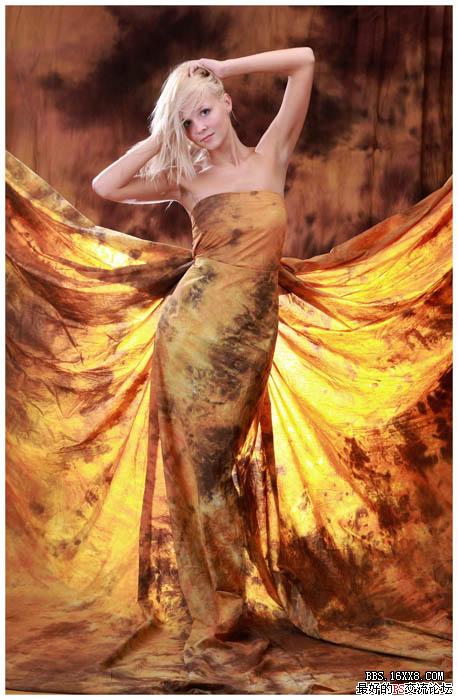

1、打开素材1,按Ctrl + J复制一层。
2、按Ctrl + B调色彩平衡,参数设置如下图。




执行:滤镜 > 模糊 > 径向模糊。

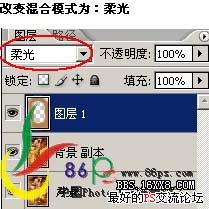

4、选择渐变工具,颜色设置为:#fff33a和#8d0a0。模式为柔光,不透明度为:30%。
![]()


6、Ctrl+ Alt + C调整画布大小。


9、打开蝴蝶素材,把蝴蝶勾出来。

10、把蝴蝶一一拖到图片上随意摆放好。



学习 · 提示
相关教程
关注大神微博加入>>
网友求助,请回答!







